Dịch vụ Apple Pay đã hoạt động tại Cộng hòa Séc được hơn hai năm. Lúc đầu, chỉ có một số ít ngân hàng và tổ chức tài chính, nhưng theo thời gian, sự hỗ trợ của dịch vụ đã phát triển đến mức tối đa. Đây cũng là sự thành công to lớn của người dùng có thể sử dụng nó với iPhone, iPad, Apple Watch và máy tính Mac. Apple Pay cung cấp một cách thanh toán dễ dàng, an toàn và riêng tư mà không cần sử dụng thẻ vật lý hoặc tiền mặt. Bạn chỉ cần đặt iPhone của mình vào thiết bị đầu cuối và thanh toán, bạn cũng có thể làm như vậy với đồng hồ Apple, sau khi thiết lập Apple Pay trong ứng dụng Apple Watch trên iPhone, bạn có thể bắt đầu mua sắm tại các cửa hàng.
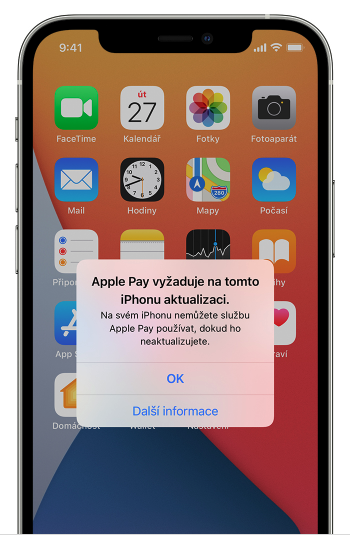
Và ngay cả khi dịch vụ hoạt động tương đối đáng tin cậy, bạn có thể thấy thông báo trên màn hình iPhone hoặc iPad rằng Apple Pay yêu cầu cập nhật. Điều này thường xảy ra sau khi cập nhật hệ thống hoặc chỉ khởi động lại thiết bị. Trong trường hợp đó bạn không thể thanh toán bằng Apple Pay và Wallet và sẽ không thể truy cập chúng cho đến khi bạn cập nhật thiết bị của mình lên iOS hoặc iPadOS. Một số vé trên Wallet có thể vẫn có sẵn ngay cả khi không có khoản thanh toán.
Nó có thể là làm bạn hứng thú

Apple Pay yêu cầu cập nhật
Trước khi bắt đầu khắc phục sự cố, hãy sao lưu iPhone hoặc iPad của bạn. Sau đó làm theo các bước sau để cài đặt lại iOS hoặc iPadOS:
- Kết nối thiết bị với máy tính. Đảm bảo bạn đã cài đặt phiên bản macOS hoặc iTunes mới nhất. Trên máy Mac chạy macOS Catalina 10.15, hãy mở cửa sổ Finder. Trên máy Mac có macOS Mojave 10.14.4 trở về trước hoặc trên PC, hãy mở iTunes.
- Nếu bạn được hỏi "Tin cậy máy tính này?", hãy mở khóa thiết bị của bạn và nhấn vào Tin cậy.
- Chọn thiết bị của bạn.
- Trong Finder, bấm vào Chung. Hoặc trong iTunes, nhấp vào Tóm tắt và tiến hành như sau tùy theo hệ thống bạn đang sử dụng. Trên máy Mac Command-click Kiểm tra bản cập nhật. Trên Windows máy tính, nhấp Ctrl và nhấp vào Kiểm tra cập nhật.
Máy tính sẽ tải và cài đặt lại phiên bản phần mềm hiện tại trên thiết bị. Không ngắt kết nối thiết bị khỏi máy tính cho đến khi quá trình tải xuống hoàn tất. Nếu thông báo tiếp tục xuất hiện, bạn không thể xóa nó ở nhà và bạn phải đến Dịch vụ Apple được ủy quyền.
 Adam Kos
Adam Kos